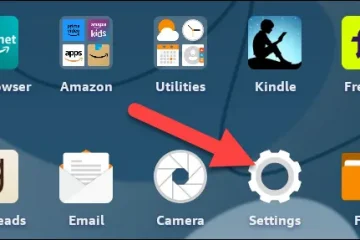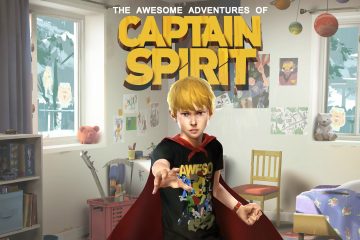Kevin Glynn, o desenvolvedor de ferramentas populares como ThrottleStop e RealTemp, descobriu um bug no Windows Defender que estava fazendo com que ele consumisse mais recursos do sistema do que o necessário. Ele também lançou um novo aplicativo que corrige esse problema.
O Windows Defender consome mais recursos em CPUs Intel
Os programas antivírus estão constantemente verificando seu sistema em busca de atividades incomuns para evitar que malware afete seu sistema. Isso é normal e Windows Defender não é exceção a isso.
Mas há mais do que aparenta. Uma captura de tela compartilhada pela Techpowerup mostra que o Defender usou cerca de 4% da CPU enquanto o CineBench estava em execução, e algumas comparações de benchmark resultaram em uma perda de 6% porque o antivírus estava usando recursos excessivos. Ele os usa para as notificações de proteção em tempo real.
Os processadores de computador têm registros especiais chamados contadores de desempenho de hardware. Techpowerup menciona que o Windows Defender usa todos os contadores de desempenho de hardware possíveis, incluindo os contadores de função fixa nos processadores Intel.
Esses contadores podem ser executados em um dos 4 modos possíveis:
SO desabilitado ( ring-0) Usuário (ring >0) Níveis All-Ring
O Windows Defender define esses contadores para o modo 2 em intervalos aleatórios por um período de tempo não especificado. Isso pode acontecer a qualquer momento, na inicialização ou durante o uso normal. O problema é que isso começa a consumir o uso da CPU, o que deixa menos recursos para outros programas.
Curiosamente, as CPUs da AMD não são afetadas por esse problema.
O valor desses contadores de desempenho são definidos para os níveis de modo 3 ou All-Ring, quando você executa ferramentas de monitoramento do sistema, como ThrottleStop, HWinfo, para citar alguns. Quando o Windows Defender detecta uma alteração no contador, ele não o redefinirá, o que também garante que seu computador funcione com eficiência máxima.
Agora, você não pode ter ferramentas do sistema em execução o tempo todo. Então, como podemos corrigir esse problema?
Counter Control e ThrottleStop 9.5
Diga olá a um novo aplicativo chamado Counter Control. Este aplicativo, também feito por Glynn, corrige o impacto no desempenho do Windows Defender. Como faz isso? Ele monitora e registra o registro IA32_FIXED_CTR_CTRL localizado em MSR 0x38D. Ele não apenas informa se o Defender está afetando o desempenho do seu sistema, mas também fornece uma maneira de definir o contador para o modo 3. A melhor parte é que isso não afeta os recursos antivírus do Windows Defender, portanto, a segurança do seu computador não é comprometida.
Como posso verificar se meu computador Intel foi afetado?
Baixar Counter Control e execute-o, é um software portátil. O utilitário oferece suporte à maioria das CPUs Intel lançadas desde 2008.
Se você vir o código 0x222 na GUI do aplicativo, significa que o Windows Defender está usando ciclos de CPU desnecessariamente para obter o controle do contador. Aqui está uma captura de tela que eu tirei que destaca o status.
Clique no botão Redefinir contadores no aplicativo e o código mudará para 0x330, o que indica que tudo está normal. É isso.
Preciso executar o Counter Control sempre que iniciar meu computador? Sim, você precisará executá-lo e clicar em Redefinir contadores quando o PC for reiniciado. Isso é necessário porque o Windows Defender começa a usar os contadores aleatoriamente.
Como alternativa, você pode usar ThrottleStop 9.5 para corrigir o problema de desempenho. A atualização mais recente do popular aplicativo undervolting apresenta um novo recurso chamado Windows Defender Boost. Habilite esta opção e execute o aplicativo ao iniciar o computador. Isso é basicamente o mesmo que usar o Counter Control, mas se você já estiver usando o ThrottleStop para fazer undervolt em seu laptop, isso economizará um clique adicional.
Resumo
Nome do artigo
O Windows Defender está afetando o desempenho das CPUs Intel
Descrição
O Windows Defender pode afetar o desempenho de CPUs Intel. Veja como você pode corrigi-lo.
Autor
Ashwin
Editor
Todas as notícias sobre tecnologia Windows
Logo